Efnisyfirlit
Ef þú ert að leita að einhverjum af auðveldustu leiðunum til að gera skilyrt snið fyrir margar aðstæður í Excel, þá muntu finna þessa grein gagnleg.
Stundum verður nauðsynlegt að auðkenna a röð fyrir margar aðstæður á meðan unnið er með stórt gagnasafn í Excel. Þessi grein mun hjálpa þér að þekkja leiðir til að gera skilyrt snið byggt á öðru hólfasviði.
Sækja vinnubók
Multiple Conditions.xlsx
8 leiðir til að gera skilyrt snið fyrir margar aðstæður
Hér hef ég gagnatöflurnar tvær til að sýna fram á leiðir til að skilyrt snið fyrir margar aðstæður í Excel. Fyrsta taflan hefur söluskrá fyrir mismunandi hluti fyrirtækis
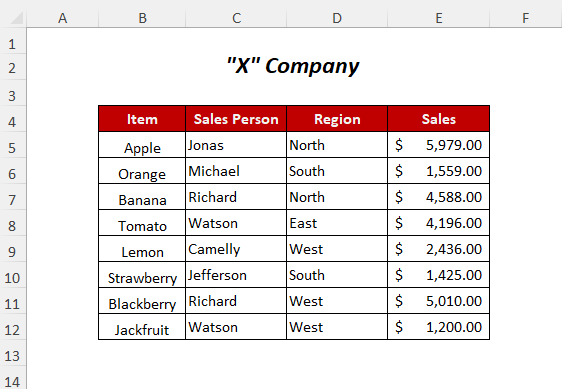
og sú seinni inniheldur Pöntunardagsetning , Afhendingardagur og Sala fyrir suma hluti annars fyrirtækis.

Til að búa til greinina hef ég notað Microsoft Excel 365 útgáfuna, þú getur notað allar aðrar útgáfur eftir hentugleika.
Aðferð-1: Skilyrt snið fyrir margar aðstæður fyrir einn dálk
Hér munum við reyna að auðkenna frumur eins dálks sem byggir á mörgum skilyrði á Sölu dálknum . Með því að nota skilyrt snið munum við auðkenna hólf Sala dálksins sem innihalda gildi sem eru lægri en $2000.00 og meira en Skilyrt snið fyrir margar aðstæður í Excel á áhrifaríkan hátt. Vona að þér finnist það gagnlegt. Ef þú hefur einhverjar uppástungur eða spurningar skaltu ekki hika við að deila þeim með okkur.
$5000.00 . 
Skref-01 :
➤Veldu hólfsviðið sem þú vilt nota á Skilyrt snið
➤Farðu í Heima flipa>> Skilyrt snið Fellivalmynd>> Ný regla valkostur .

Þá mun Ný sniðsregla Wizard birtast.
➤Veldu Format only cells that contain valmöguleika.

Step-02 :
➤Veldu eftirfarandi í Snið aðeins hólf með: Valkostur
⧫ Hólfgildi
⧫ lægra en
⧫ 2000
➤Smelltu á Format Valkostur

Eftir það opnast Format Cells Dialogbox.
➤Veldu Fylltu Valkostur
➤Veldu hvaða Bakgrunnslit sem er
➤Smelltu á Í lagi .
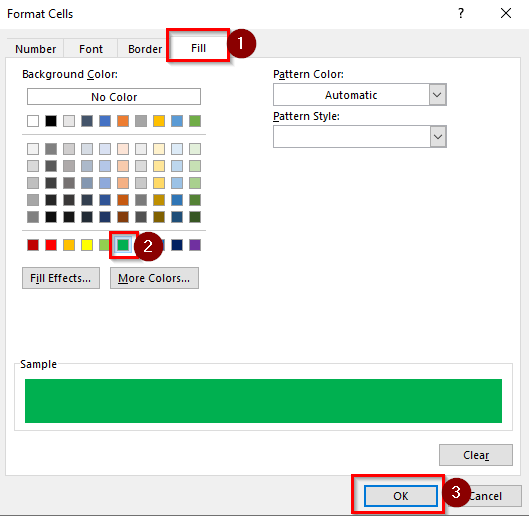
Eftir það mun Forskoðun valkosturinn birtast eins og hér að neðan.
➤Ýttu á OK .

Nú færðu þær frumur sem hafa gildi minna en $2000.00 merktar.

Skref- 03 :
➤Fylgdu Skref-01 í þessari aðferð od.
Eftir það muntu fá eftirfarandi Ný sniðsreglu Valborð.

➤Veldu eftirfarandi í Snið aðeins hólf með: Valkostur
⧫ Hólfgildi
⧫ stærra en
⧫ 5000
➤Smelltu á Format Valkostur

Eftir það, Format Cells Dialogbox opnast.
➤Veldu Fylltu valkostur
➤Veldu hvaða Bakgrunnslitur
➤Smelltu á Í lagi .

Síðan er Forskoðun Valkosturinn verður sýndur eins og hér að neðan.
➤Ýttu á OK .

Niðurstaða :
Þannig færðu hólf auðkennd fyrir gildi sem er minna en $2000.00 og meira en $5000.00 .

Lesa meira: Excel skilyrt snið á mörgum dálkum
Aðferð-2: Skilyrt snið fyrir margar aðstæður með því að nota OG aðgerð
Á meðan tekist er á við margar aðstæður í mismunandi dálkum er hægt að nota AND aðgerðina, þetta mun auðkenna línurnar aðeins þegar bæði skilyrðin eru uppfyllt.
Gera ráð fyrir að þú viljir auðkenna línurnar sem hafa söluaðila heitir Richard og söluvirði meira en $5.000.00 , og til að gera þetta geturðu notað AND aðgerðina hér.
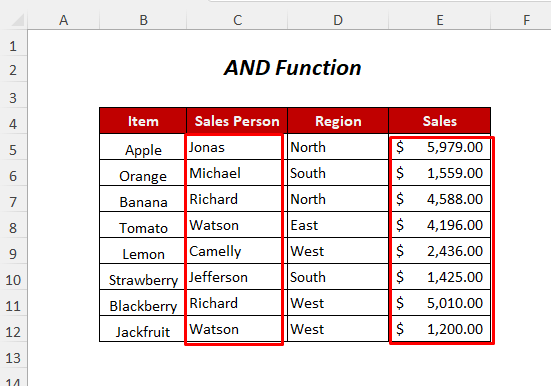
Skref-01 :
➤Veldu gagnasviðið sem þú vilt nota á skilyrt snið
➤ Farðu í Heima Tab>> Skilyrt snið ng Fellivalmynd>> Ný regla Valkostur.

Þá mun Ný sniðregla Wizard birtast.
➤Veldu Notaðu formúlu til að ákvarða hvaða frumur á að forsníða .

➤Smelltu á Format valkostur.
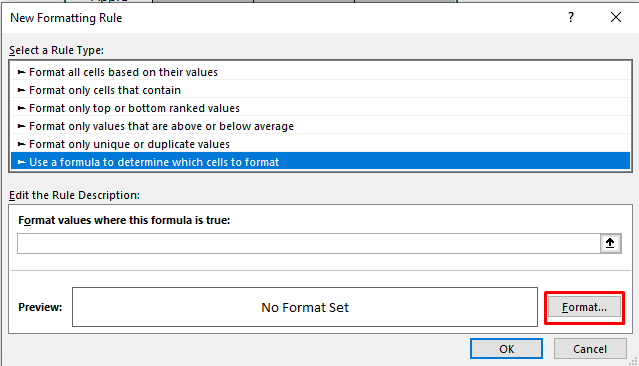
Eftir það opnast Format Cells Dialogbox.
➤Veldu Fylla Valkostur
➤Veldu hvaða Bakgrunnslit sem er
➤Smelltu á Í lagi .

Eftir það mun Forskoðun valkosturinn birtast eins og hér að neðan.
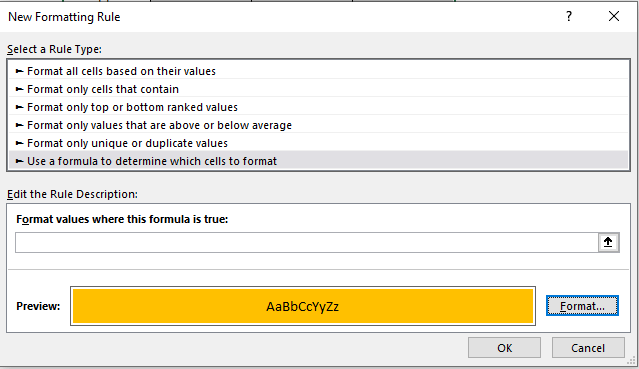
Skref-02 :
➤Skrifaðu eftirfarandi formúlu í Formatgildin þar sem þessi formúla er sönn: Rassi
=AND($C5="Richard",$E5>5000) Þegar strengur dálks C mun passa við Richard og sölugildi dálks E verður Stærra en 5000 , þá birtist skilyrt snið í þessum línum.
➤Ýttu á OK

Niðurstaða :
Eftir það færðu línu sem uppfyllir bæði skilyrði auðkennd.

Lesa meira: Skilyrt snið með formúlu fyrir margar aðstæður í Excel
Aðferð-3: Skilyrt snið fyrir margar aðstæður fyrir einn dálk með því að nota OR aðgerð
Til að takast á við mörg skilyrði geturðu líka notað OR aðgerðina, ólíkt AND aðgerðinni mun hún auðkenna línurnar ef eitthvað af skilyrðunum uppfyllir.
Segjum sem svo. , þú vilt auðkenna frumur eins dálks byggt á mörgum skilyrðum í Sala dálknum . Þú getur notað OR aðgerðina til að auðkenna hólf í Sala dálknum sem innihalda gildi sem eru lægri en $2000.00 og meira en $5000.00 .

Skref-01 :
➤Fylgdu Skref-01 af Aðferð-2 .
Eftir það muntu fá eftirfarandi Ný sniðsreglu Valborð.
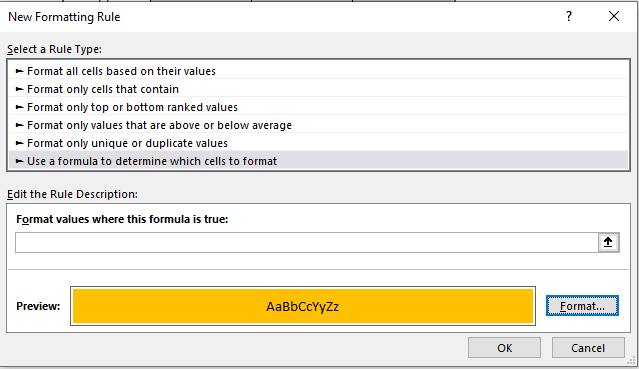
➤Sláðu inneftirfarandi formúlu í Formatgildum þar sem þessi formúla er sönn: Kassi
=OR($E55000) Þegar söluvirði E-dálks verður Minna en 2000 eða Stærra en 5000 , þá birtist skilyrt snið í þessum línum .
➤Ýttu á OK
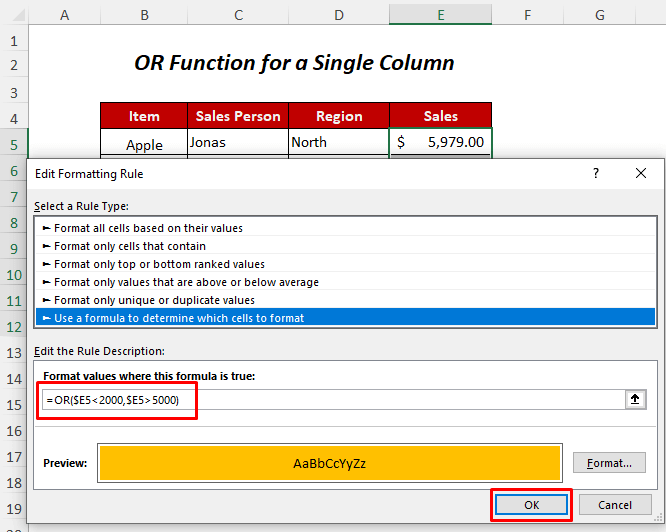
Niðurstaða :
Á þennan hátt geturðu mun fá hólf auðkennda fyrir gildi sem er minna en $2000.00 eða meira en $5000.00 .

Lesa meira: Excel skilyrt sniðformúla
Aðferð-4: Skilyrt snið fyrir margar aðstæður með því að nota OR aðgerðina
Til að takast á við mörg skilyrði í mismunandi dálkum munum við nota OR aðgerð hér. Við munum auðkenna línurnar sem hafa Norðursvæði eða söluvirði sem er meira en $5.000.00 .
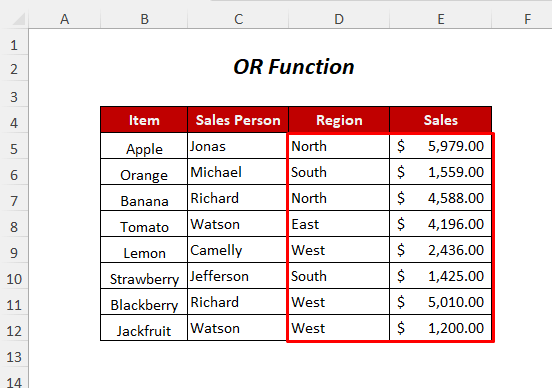
Skref-01 :
➤Fylgdu Skref-01 af Aðferð-2 .
Eftir það færðu eftirfarandi Nýtt Forsníðaregla Valurbox.
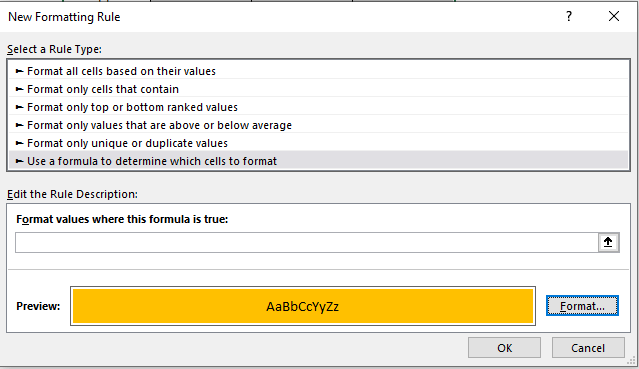
➤Sláðu inn eftirfarandi formúlu í Formatgildin þar sem þessi formúla er sönn: Rammi
=OR($D5= “North”,$E5>5000) Þegar strengurinn í dálki D mun passa við Norður og sölugildi dálks E verða Stærra en 5000 , þá birtist skilyrt snið í þessum línum.
➤Ýttu á OK

Niðurstaða :
Síðan færðu línurnar sem uppfylla hvaðaástand auðkennt.
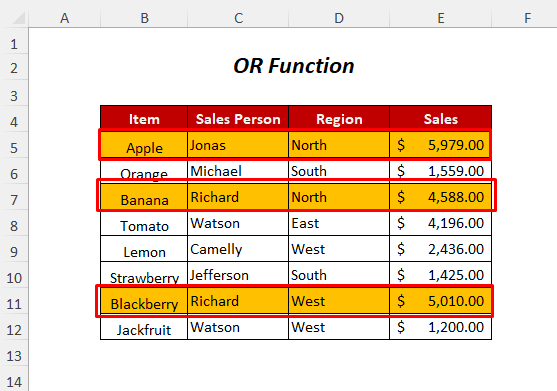
Lesa meira: Hvernig á að nota skilyrt snið í Excel [Ultimate Guide]
Svipuð aflestrar
- Hvernig á að finna hæsta gildi í Excel dálki (4 aðferðir)
- Skilyrt snið byggt á öðrum reit í Excel (6 aðferðir)
- Excel skilyrt snið dagsetningar
- Hvernig á að gera neikvæðar Tölur rauðar í Excel (3 leiðir)
- Hvernig á að bera saman tvo dálka í Excel til að finna mismun
Aðferð-5: Skilyrt snið fyrir marga Skilyrði sem nota IF aðgerð
Í þessum hluta erum við að nota IF aðgerð til að auðkenna línur sem hafa uppfyllt mörg skilyrði. Í þessu skyni höfum við bætt við dálki sem heitir Hjálpari .
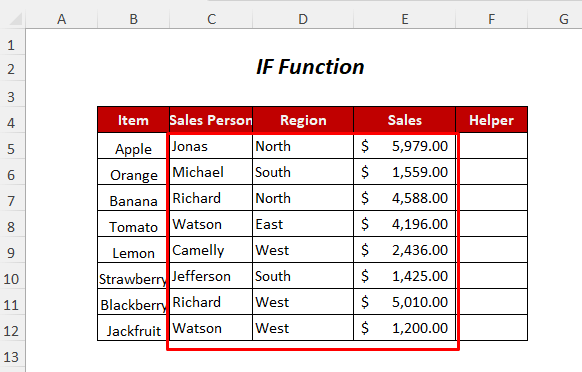
Step-01 :
➤ Veldu úttakið Hólf F5 .
➤Sláðu inn eftirfarandi formúlu
=IF(C5="Richard",IF(D5="West",IF(E5>5000,"Matched","Not Matched"),"Not Matched"),"Not Matched") IF mun skilaðu „Passað“ ef þrjú skilyrði sem gefin eru hér eru uppfyllt, annars „Ekki samsvarandi“ .

➤Ýttu á ENTER
➤Dragðu niður Fill Handle Tool.

Nú fáum við Passað aðeins fyrir röð þar sem öll þrjú skilyrðin hafa uppfyllt, og þá munum við auðkenna þessa línu.

Step-02 :
➤Fylgdu Skref-01 af Aðferð-2 .
Eftir það færðu eftirfarandi Ný sniðreglu valmynd Box.

➤Tegundeftirfarandi formúlu í Sníðagildum þar sem þessi formúla er sönn: Rassi
=$F5="Matched" Þegar gildi dálks F verður Jafnt „Passað“ , þá birtist skilyrt snið í þessum línum.
➤Ýttu á OK

Niðurstaða :
Síðan muntu fá röðina sem uppfyllir öll skilyrði auðkennd.
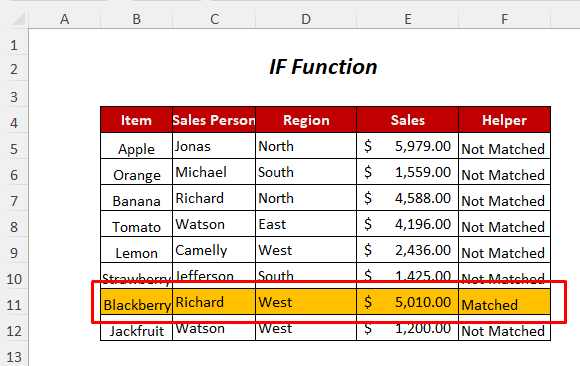
Lesa meira: Excel skilyrt sniðformúla með IF
Aðferð-6: Notkun OG aðgerð fyrir margar aðstæður, þar með talið skilyrði fyrir dagsetningar
Segjum að þú viljir auðkenna línurnar sem hafa afhendingardaga eftir daginn í dag (dagsetning dagsins í dag er 12-15-21 og dagsetningarsniðið er mm-dd- yy ) og söluvirði meira en $5.000.00 , og til að gera þetta geturðu notað AND aðgerðina hér.
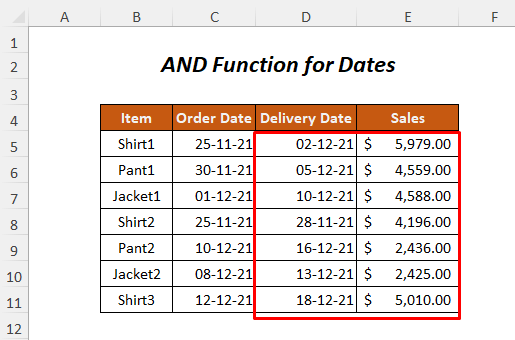
Skref-01 :
➤Fylgdu Skref-01 af aðferð-2 .
Eftir það muntu fáðu eftirfarandi Ný sniðsreglu Tölvubox.
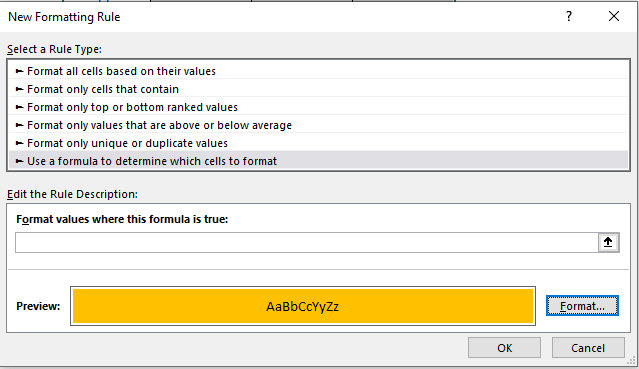
➤Sláðu inn eftirfarandi ng formúlu í Formatgildum þar sem þessi formúla er sönn: Rassi
=AND($D5>TODAY(),$E5>5000) Þegar dagsetningar Dálks verður Stærra en TODAY() (gefur dagsetningu dagsins) og sölugildi E-dálks verða Stærri en 5000 , þá birtist skilyrt snið í þessum línum.
➤Ýttu á OK

Niðurstaða :
Eftir það,þú munt fá síðustu línuna sem uppfyllir bæði skilyrðin auðkennd.
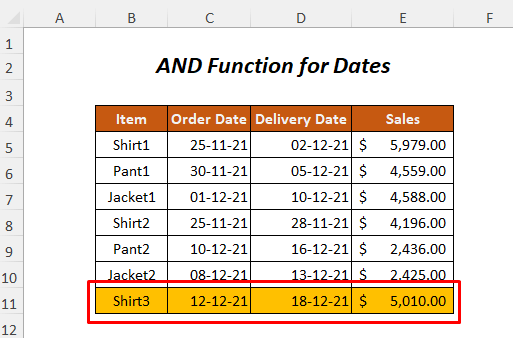
Lesa meira: Excel skilyrt snið byggt á dagsetningarbili
Aðferð-7: Skilyrt snið fyrir tómar og ótómar hólf
Ef þú vilt auðkenna línurnar sem samsvara afhendingardagsetningum sem eru tómar (til að útskýra þessa aðferð I. hafa dagsetningarnar úr þremur hólfunum í Afhendingardagsetning dálksins og einum reit í Pöntunardagsetning dálksins ) sem þýðir að ekki hefur verið afhent enn og Pantunardagsetningar sem eru ekki tómt, þá er hægt að fylgja þessari aðferð.

Step-01 :
➤Fylgdu Step-01 af Aðferð-2 .
Eftir það færðu eftirfarandi Nýja sniðreglu Tölvubox.
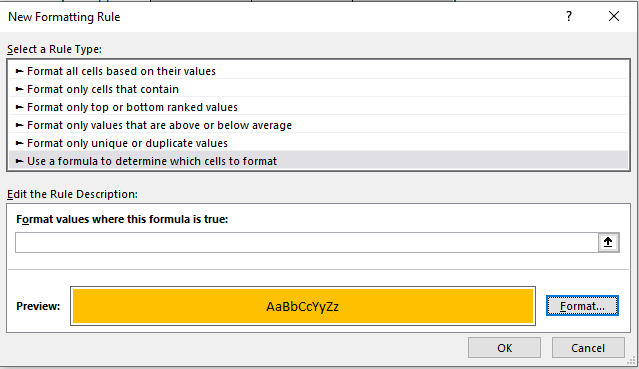
➤Sláðu inn eftirfarandi formúlu í Formatgildin þar sem þessi formúla er sönn: Rassi
=AND($C5"",$D5="") Þegar frumurnar í Dálkur C verður Ekki jafn Autt og Dálkur D verður Jafnt Autt , síðan Skilyrt snið mun birtast í samsvarandi línum.
➤Ýttu á OK .
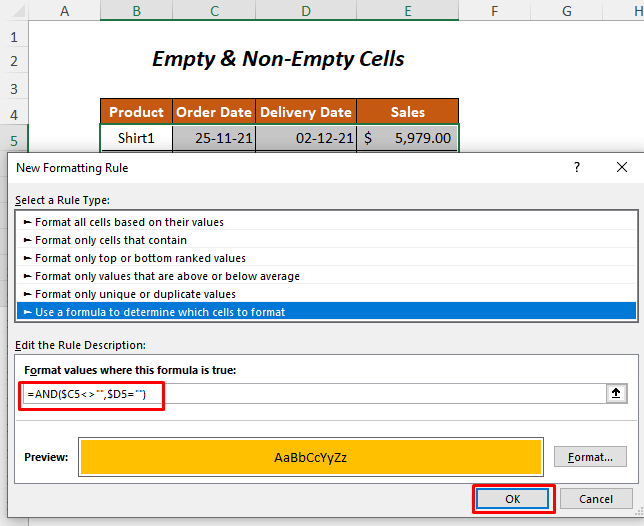
Niðurstaða :
Þá færðu línurnar auðkenndar þegar samsvarandi hólf í dálknum Pöntunardagur verður ekki tómur og dálkurinn Afhendingardagur verður tómur.

Lesa meira: Skilyrt snið fyrir auðar frumur í Excel (2 aðferðir)
Aðferð-8 : Skilyrt snið fyrir margar aðstæður fyrir einn dálk með því að nota AND aðgerð
Ef þú vilt auðkenna frumur eins dálks byggt á mörgum skilyrðum á Sala dálknum . Þú getur notað AND aðgerðina til að auðkenna hólf í Sala dálknum sem innihalda gildi sem eru meira en $2000.00 og minna en $5000.00 .

Skref-01 :
➤Fylgdu Skref-01 af Aðferð-2 .
Eftir það færðu eftirfarandi Ný sniðsreglu Valborð.
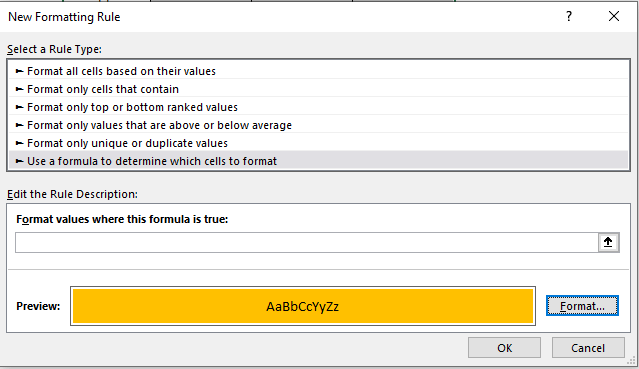
➤Sláðu inn eftirfarandi formúlu í Snið gildi þar sem þessi formúla er sönn: Rassi
=AND($E5>2000,$E5<5000)Þegar söluverðmæti af dálki E verður Stærri en 2000 eða Minna en 5000 , þá er skilyrt snið mun birtast í þessum línum.
➤Ýttu á OK

Niðurstaða :
Þannig færðu hólf auðkennd fyrir gildi meira en $2000.00 og minna en $5000.00 .

Lesa meira: Hvernig á að gera skilyrt snið með mörgum skilyrðum (11 leiðir)
Æfingahluti
Til að æfa sjálfur höfum við veitti Practice hluti eins og hér að neðan í blaði sem heitir Practice . Vinsamlegast gerðu það sjálfur.

Niðurstaða
Í þessari grein reyndi ég að fjalla um auðveldustu leiðirnar til að gera það.

